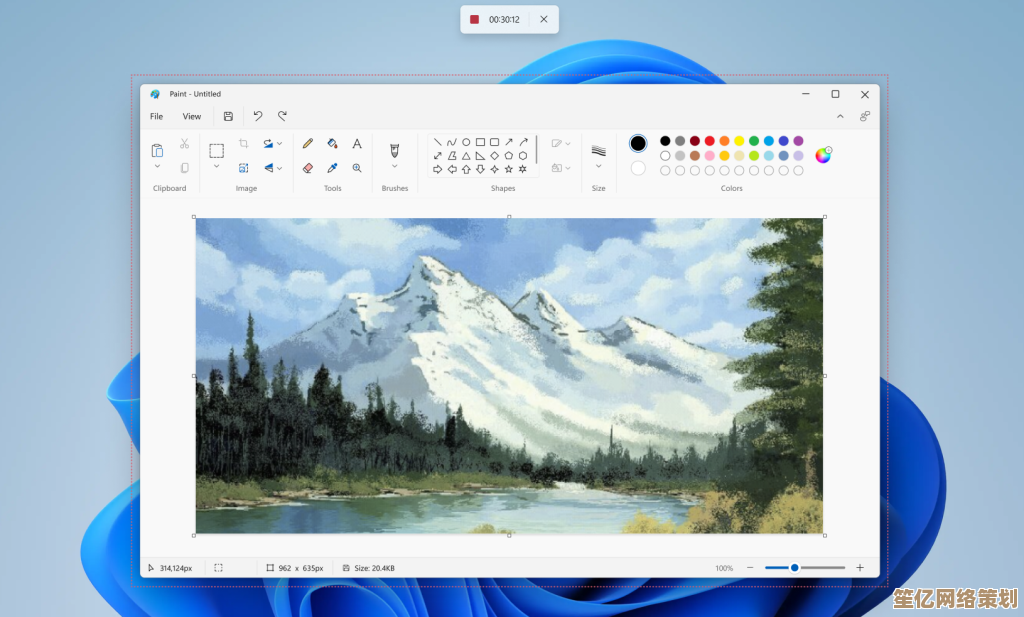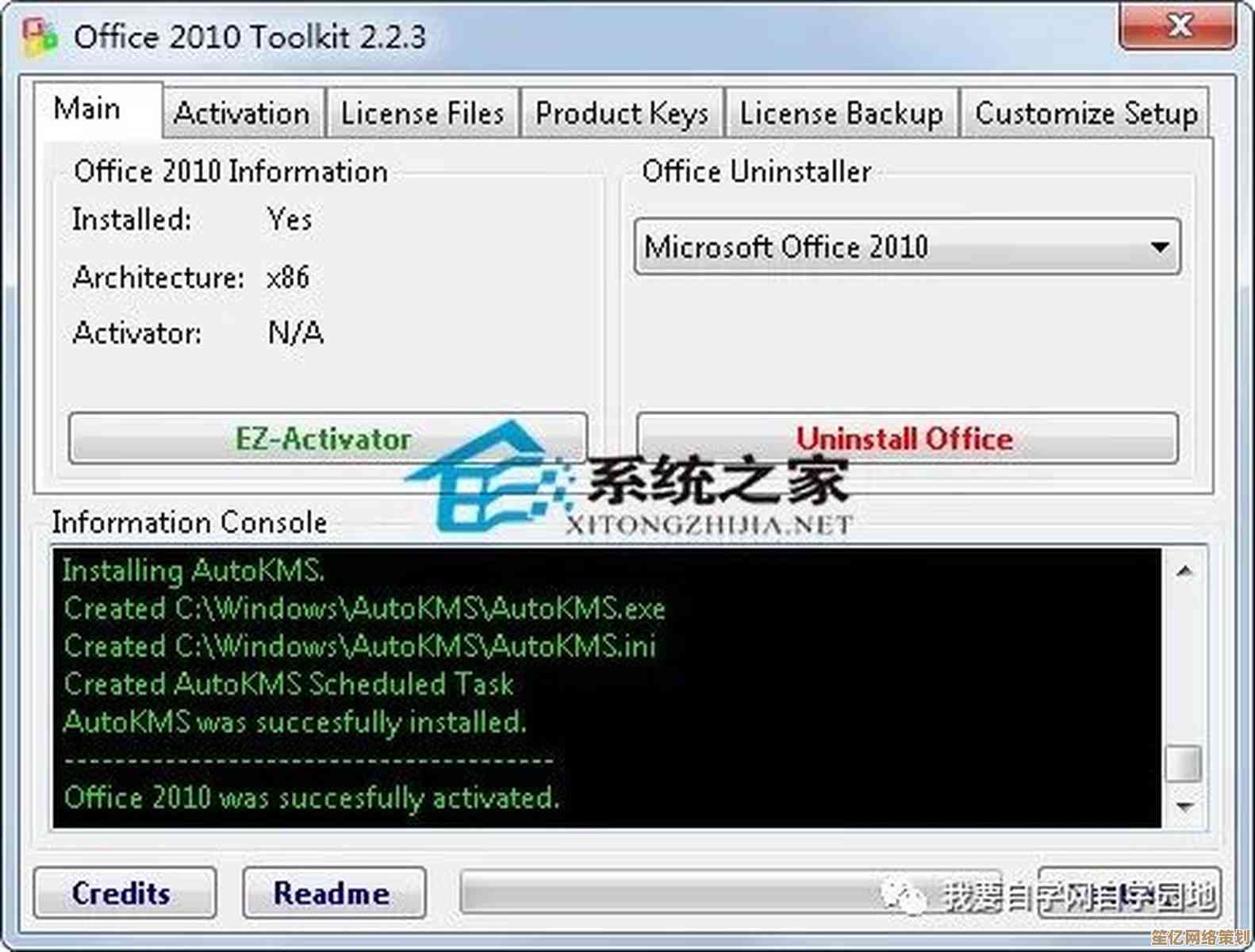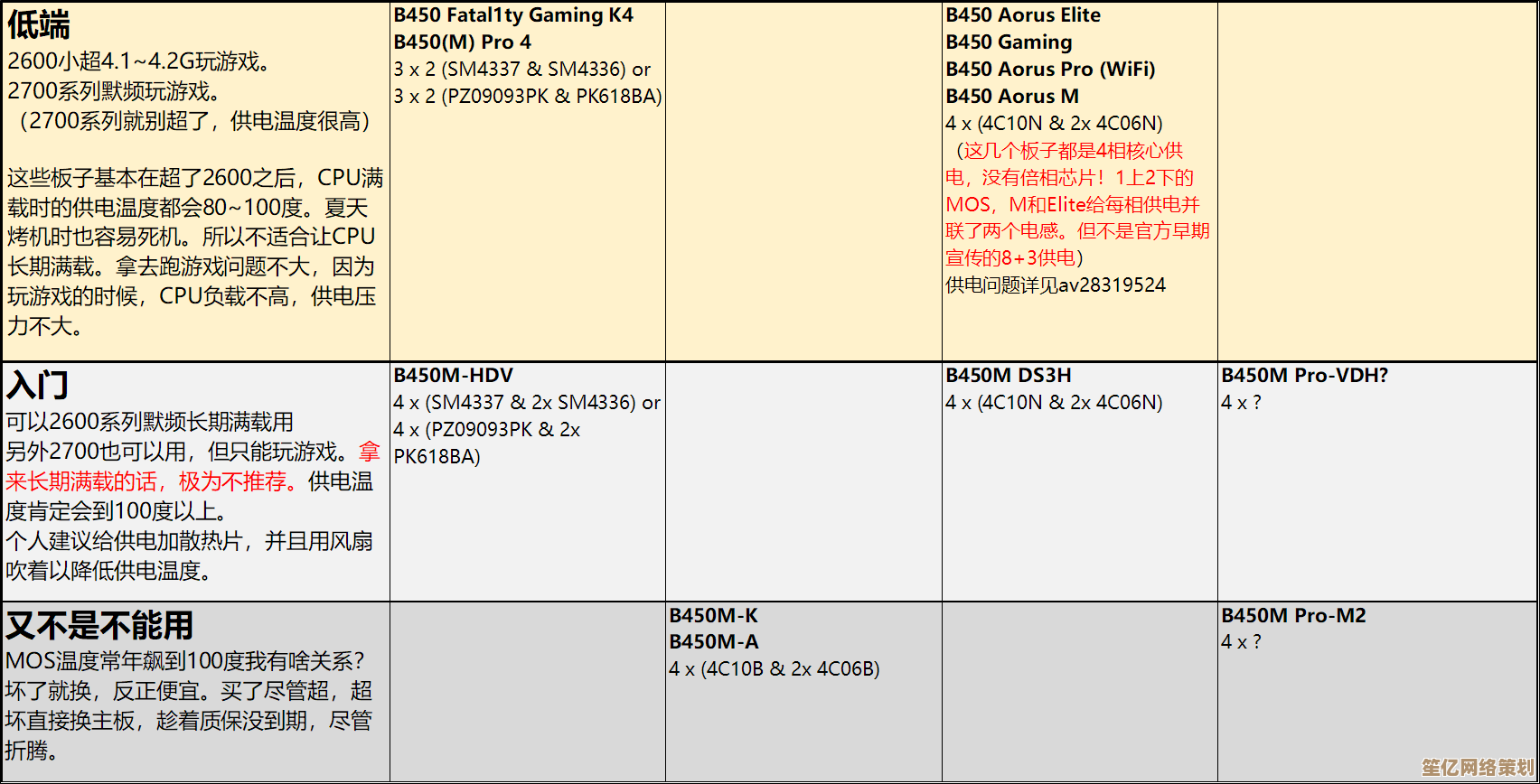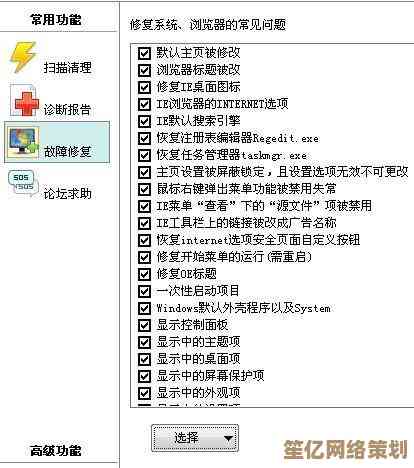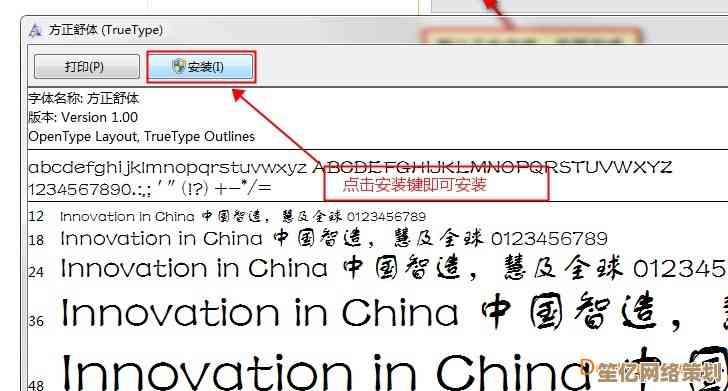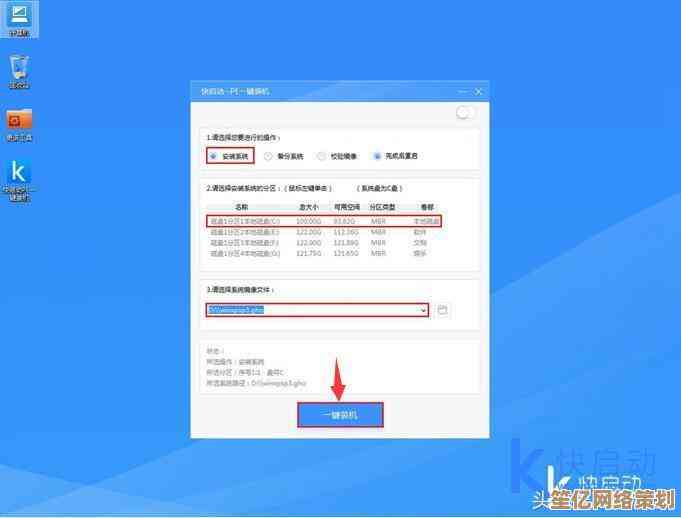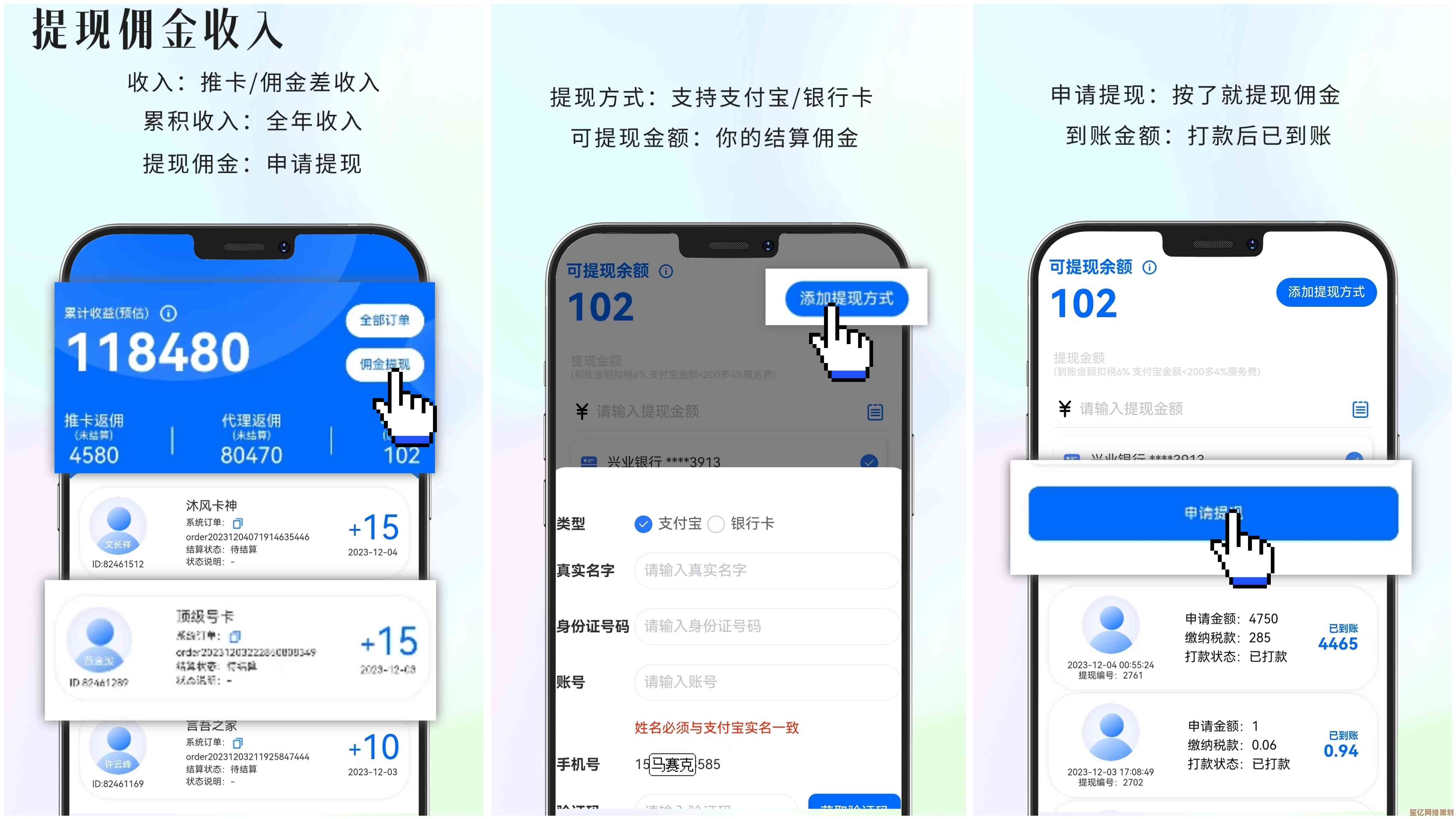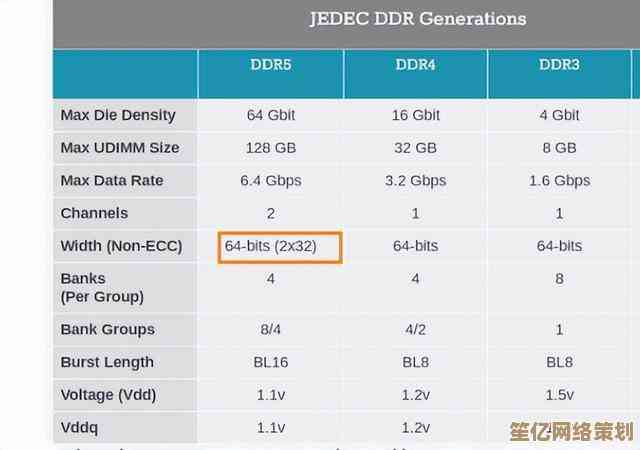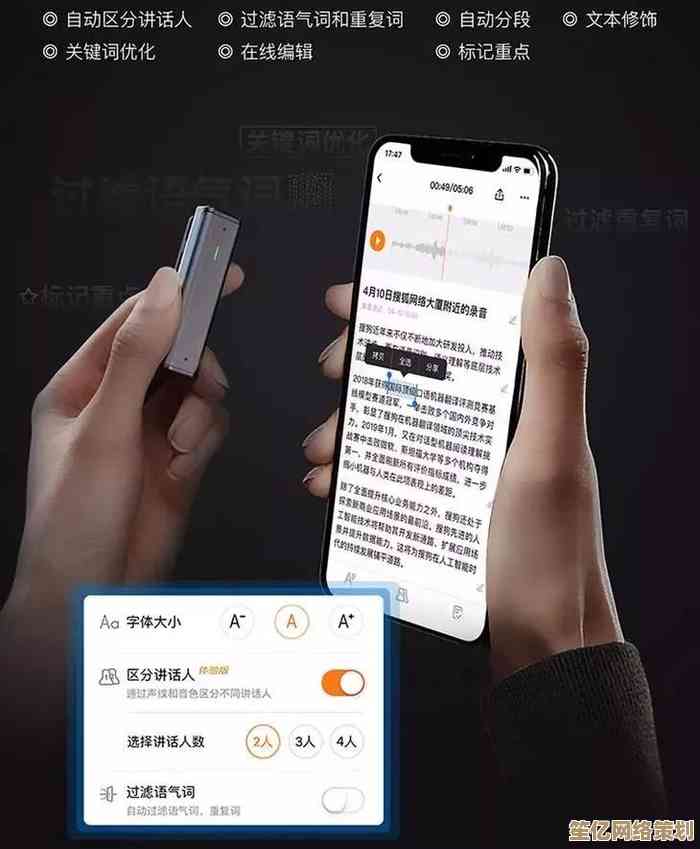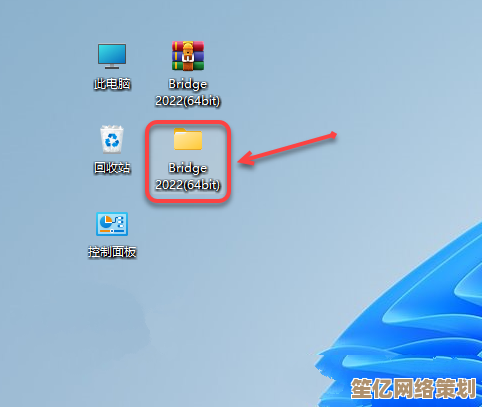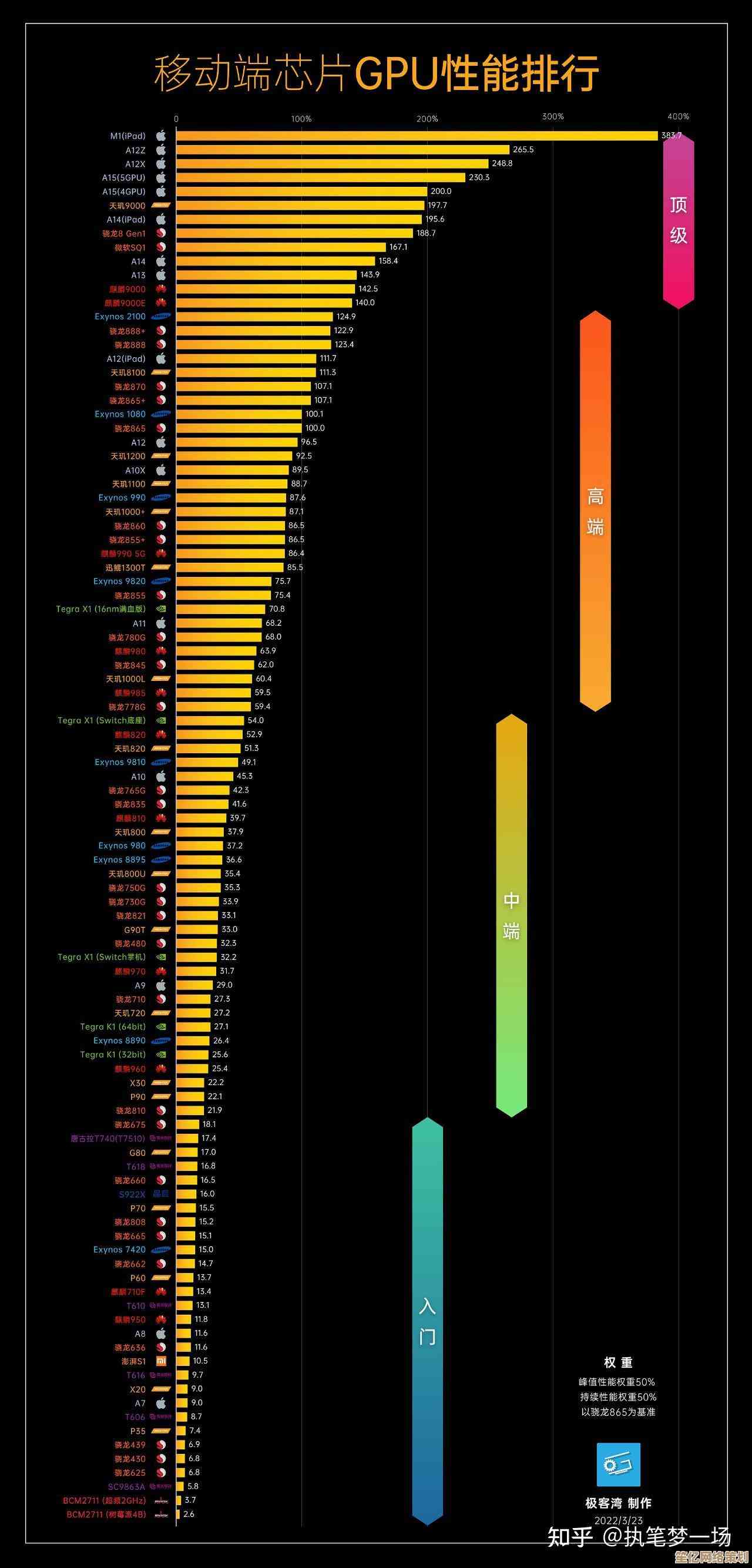升级Windows11出现黑屏问题?这些实用修复方案助你快速恢复!
- 问答
- 2025-10-21 10:32:49
- 1
哎,真是服了,这Windows 11升级…本来满心期待新系统那个圆角设计和更好的多任务,结果呢?一重启,屏幕直接黑得跟深夜停电似的,光标都不带闪一下的,我当时就懵了,心里咯噔一下:完了,工作文件还没保存…虽然其实可能也没事,但那种瞬间的恐慌感,懂的都懂吧?
先别急着慌,这种黑屏问题其实挺常见的,原因五花八门,可能是显卡驱动在升级过程中“掉链子”了,跟新系统闹别扭;也可能是某个后台程序卡死了,或者…干脆就是微软那边推送的更新包本身有点小毛病,我自己就遇到过好几次,每次原因都不太一样,所以解决办法也得一个个试,没什么万能药,但总有一个能撞上。
试试最“古老”但往往有效的强制重启。 对,就是长按电源键,按到电脑完全关机,等个十几秒再重新开机,别小看这招,有时候就是系统在启动过程中某个服务卡住了,一次彻底的重启就能把它“晃醒”,我上次遇到黑屏,就是这么瞎按好的,当时都觉得不可思议,但确实解决了,如果重启后能看到登录界面,那恭喜你,问题可能不严重。
如果重启没用,屏幕还是漆黑一片,但你能听到电脑风扇在转,硬盘灯在闪,说明系统其实在运行,只是显示输出出了问题,这时候,重点怀疑对象就是显卡驱动,你可以尝试强制进入安全模式,这个方法有点“粗暴”:在电脑启动时,看到任何标志(比如主板的LOGO)就立刻连续按电源键强制关机,重复这个操作大概两到三次,系统会自动进入“自动修复”界面,这时候,选择“高级选项” -> “疑难解答” -> “高级选项” -> “启动设置”,然后点击“重启”,重启后,按键盘上的数字“4”或者F4键进入安全模式。
安全模式里系统只加载最核心的驱动,如果这时候能正常显示,那八成就是显卡驱动、或者某个开机启动的软件在捣鬼,你可以在安全模式下,打开设备管理器,把显卡驱动卸载了(勾选“删除此设备的驱动程序软件”),然后正常重启,系统可能会用自带的通用驱动先顶着,虽然画面可能有点糙,但至少能用了,你再想办法去官网下载最新的兼容Win11的驱动装上。
还有个偏方,是我有一次实在没辙了试出来的:用快捷键调出任务管理器,在黑屏状态下,直接按Ctrl + Shift + Esc,如果运气好,任务管理器的窗口能弹出来,点击“文件” -> “运行新任务”,输入“explorer.exe”,勾选“以系统管理权限创建此任务”,点确定,只是Windows资源管理器(就是负责显示桌面、任务栏的那个进程)崩溃了,这个操作能把它重新拉起来,要是桌面图标和任务栏回来了,赶紧备份重要东西,然后好好检查一下系统。
对了,差点忘了说,检查一下硬件连接,虽然听起来很傻,但真的有人是因为升级过程中不小心碰掉了显示器线缆…或者,切换一下视频输出接口?比如你用的是HDMI,拔下来换另一个HDMI口,或者试试DP口,显示器本身的输入源也确认一下,别一直停在HDMI1上,而电脑输出的是HDMI2…这种低级错误我犯过,对着黑屏研究了半小时,结果发现是线松了,恨不得给自己一拳。
如果以上方法都宣告失败,问题可能就比较深层了,这时候可以考虑使用系统还原点,如果你之前有开启系统保护的习惯(这个真是个好习惯!),在“高级启动选项”里能找到“系统还原”,选择一个升级Win11之前的日期还原回去,系统会回退到那个时间点的状态,个人文件不变,但之后安装的程序可能得重装,这算是最后的“后悔药”了。
如果所有办法都想尽了,屏幕依然固执地黑着脸…那可能就得考虑重装系统了,用另一台电脑做个Win11的安装U盘,从U盘启动进行全新安装,这是下下策,意味着所有软件都得重新来过。
吧,遇到黑屏先别自己吓自己,深呼吸,从最简单的操作开始试,电脑这东西,有时候就跟闹脾气的小孩一样,你得有点耐心,用对方法哄一哄,希望这些零零碎碎的经验,能帮你把那个亮堂的桌面尽快找回来,祝你好运了。
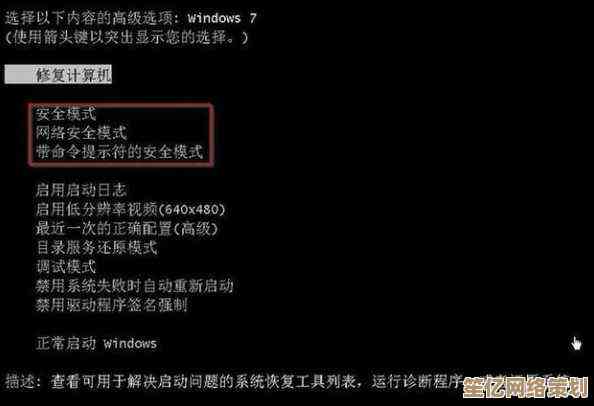
本文由帖慧艳于2025-10-21发表在笙亿网络策划,如有疑问,请联系我们。
本文链接:http://waw.haoid.cn/wenda/35316.html